
온라인 게임을 하거나, 특정 프로그램을 사용하려는데 "방화벽 때문에 연결이 차단되었습니다" 라는 메시지를 마주하고 당황했던 경험, 있으신가요? 보안을 위해 꼭 필요하다는 건 알지만, 가끔은 이렇게 우리의 길을 가로막는 방화벽이 야속하게 느껴지기도 합니다.
많은 분이 이럴 때 다급한 마음에 방화벽을 '통째로' 꺼버리는 위험한 선택을 하곤 합니다. 하지만 이는 우리 집의 모든 문과 창문을 활짝 열어두는 것과 같은 아주 위험한 행동입니다. 오늘, 집 전체의 문은 굳게 닫아두되, 내가 믿는 '특정 손님(프로그램)'에게만 안전한 '쪽문'을 열어주는 아주 똑똑하고 안전한 방법을 알려드리겠습니다.
'방화벽'은 우리 집의 '경비 아저씨'


'방화벽(Firewall)'이라는 말이 어렵게 느껴진다면, 그냥 우리 컴퓨터를 지키는 '경비 아저씨'라고 생각하면 아주 쉽습니다. 이 경비 아저씨는 인터넷이라는 외부 세상과 내 컴퓨터 사이의 모든 통신을 감시하며, 허가되지 않은 수상한 침입자가 들어오거나, 내 정보가 몰래 밖으로 빠져나가는 것을 막아주는 아주 중요한 역할을 합니다.
문제는, 이 경비 아저씨가 너무 열심이어서, 가끔은 안전한 손님(게임, 프로그램)까지도 "신원이 확인되지 않았습니다!" 라며 막아서는 경우가 생긴다는 것입니다. 이때 우리가 할 일은, 경비 아저씨에게 "이 사람은 제가 아는 안전한 사람이니, 들여보내 주세요" 라고 '허가증'을 발급해 주는 것입니다.
'인바운드'와 '아웃바운드'의 차이

허가증을 발급하기 전에, 우리는 '인바운드(Inbound)'와 '아웃바운드(Outbound)'라는 두 가지 방향의 개념부터 알아야 합니다.
- 인바운드 규칙: '안(In)'으로 '향하는(bound)' 규칙. 즉, 외부의 다른 컴퓨터가 내 컴퓨터로 들어오는 것을 허용하거나 차단하는 규칙입니다. 온라인 게임에서 다른 유저가 내가 만든 방에 접속하는 경우가 여기에 해당합니다.
- 아웃바운드 규칙: '밖(Out)'으로 '향하는(bound)' 규칙. 즉, 내 컴퓨터의 프로그램이 인터넷 세상으로 나가는 것을 허용하거나 차단하는 규칙입니다. 대부분의 프로그램은 이 규칙이 기본적으로 허용되어 있습니다.
보통 우리가 겪는 대부분의 연결 문제는 바로 이 '인바운드' 규칙 때문에 발생합니다. 경비 아저씨가 외부 손님을 너무 엄격하게 막아서고 있기 때문이죠.
경비실 찾아가기, '고급 보안이 포함된 Windows Defender 방화벽'
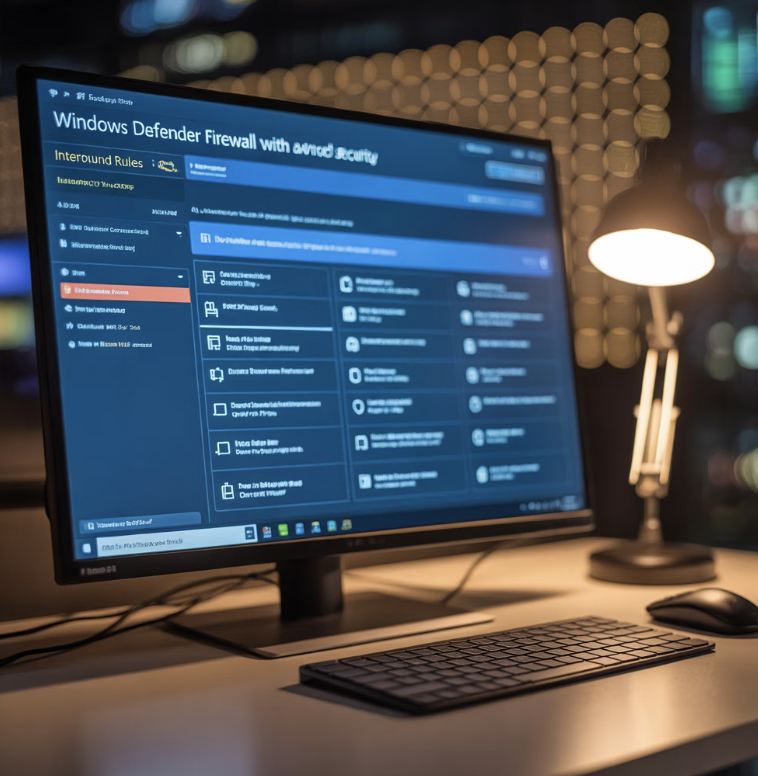

이제 경비 아저씨에게 허가증을 발급하러 가볼까요? 윈도우 검색창에 '방화벽'이라고 검색하고, '고급 보안이 포함된 Windows Defender 방화벽'을 실행하세요. 조금 복잡해 보이는 창이 나타나더라도 당황하지 마세요.
왼쪽 메뉴를 보면 '인바운드 규칙'과 '아웃바운드 규칙'이 보일 겁니다. 우리는 주로 외부의 접속을 허용해야 하므로, '인바운드 규칙'을 선택합니다. 그다음, 오른쪽의 '작업' 메뉴에서 '새 규칙'을 클릭하면, 허가증을 발급하는 마법사가 시작됩니다.
1단계: 어떤 손님인가요? ('프로그램' 선택)


'새 인바운드 규칙 마법사'가 시작되면, 가장 먼저 "어떤 종류의 규칙을 만들까요?" 라고 묻습니다. 우리는 특정 '프로그램'의 통신을 허용할 것이므로, '프로그램'을 선택하고 '다음'을 누릅니다.
다음 화면에서는, 허용하고 싶은 프로그램의 경로를 직접 지정해 주어야 합니다. '다음 프로그램 경로'를 선택하고, '찾아보기' 버튼을 눌러 인터넷 연결을 허용해 줄 프로그램의 실행 파일(.exe)을 찾아서 선택해 주세요. 예를 들어, 특정 게임의 연결을 허용하고 싶다면, 그 게임이 설치된 폴더 안의 실행 파일을 지정하면 됩니다.
2단계: 문 열어주기 ('연결 허용')


이제 가장 중요한 단계입니다. 마법사는 "이 손님을 어떻게 할까요?" 라고 묻습니다. 우리는 이 프로그램의 통신을 허용할 것이므로, '연결 허용'에 체크된 것을 확인하고 '다음'을 누릅니다.
다음 화면에서는 '도메인', '개인', '공용'이라는 세 가지 네트워크 프로필이 나타납니다. 특별한 경우가 아니라면, 세 가지 모두 체크된 상태로 두고 '다음'을 눌러주세요. 마지막으로, '이름' 입력란에 '내 게임 연결 허용'처럼 내가 알아보기 쉬운 규칙의 이름을 적어주고 '마침' 버튼을 누르면, 마침내 나만의 '쪽문'이 성공적으로 만들어졌습니다.
자주 묻는 질문 (FAQ)


Q. 이렇게 해도 연결이 안 돼요.
A. 인바운드 규칙을 추가했는데도 문제가 해결되지 않는다면, 해당 프로그램이 사용하는 특정 '포트'가 막혀있을 가능성이 있습니다. 이럴 때는 '새 규칙'을 만들 때 '프로그램'이 아닌 '포트'를 선택하고, 해당 프로그램이 요구하는 특정 포트 번호(예: TCP 8080)를 직접 입력하여 열어주어야 합니다.
Q. '연결 허용' 대신 '연결 차단'을 할 수도 있나요?
A. 네, 물론입니다. 특정 프로그램이 나도 모르게 인터넷에 접속하여 데이터를 주고받는 것이 의심될 때, '아웃바운드 규칙'에서 해당 프로그램을 지정하고 '연결 차단' 규칙을 만들면, 그 프로그램은 더 이상 인터넷 세상으로 나갈 수 없게 됩니다.
Q. 너무 복잡한데, 그냥 방화벽을 잠시 꺼두면 안 되나요?
A. 급한 경우 임시방편으로 잠시 비활성화할 수는 있지만, 절대 추천하지 않습니다. 방화벽을 끄는 순간, 당신의 PC는 인터넷의 수많은 보안 위협에 무방비로 노출됩니다. 문제를 해결한 뒤에는 반드시 방화벽을 다시 '켜는' 것을 잊지 말아야 합니다.
추가 정보 및 도움이 되는 자료
- 간단 윈도우 방화벽 설정 + 인바운드 규칙 설정 (네트워크 포트 열기) - 티스토리
윈도우 방화벽에서 특정 프로그램의 인바운드 규칙을 추가하는 방법을 단계별로 쉽게 설명합니다. - Windows Defender 방화벽 사용 및 규칙 추가 방법 - 정보수첩 티스토리
고급 설정을 통해 인바운드/아웃바운드 규칙을 추가하는 실제 과정을 안내하며, 방화벽 정책 편집 방법을 자세히 다룹니다. - Windows 방화벽 설정 및 해제 방법(예외 허용) - 삼성전자서비스
특정 프로그램에 대한 방화벽 예외 설정 방법과 방화벽 기본 설정 변경 절차를 알기 쉽게 정리했습니다. - 그룹 정책 사용하여 방화벽 규칙 구성 - Microsoft Learn
윈도우 고급 보안 콘솔을 사용해 인바운드 및 아웃바운드 규칙을 만드는 공식 가이드로, 명확한 단계별 절차가 제공됩니다.